Ia Facebookeko kide guztiek behin gutxienez pentsatu dute sare sozial ezagunenetatik bideoak bere telefonoaren memoriara jaisteko aukera, baliabideen direktorioko eduki interesgarri eta erabilgarria zenbatekoa oso handia delako eta ezin da beti sarean egon ikusteko. Fitxategiak sare sozialetik deskargatzeko metodo ofizialik izan ez arren, nahiko posible da edozein bideo zure telefonoko memorian kopiatzea. Android eta iOS ingurunean arazo hau konpontzeko aukera ematen duten tresna eraginkorrak eztabaidatuko dira artikulu honetan.
Facebooken ospea eta nagusitasuna oso interesgarriak dira software garatzaileen artean erabiltzaileei ezaugarri osagarriak eskaintzeko, baita sare sozialetako bezeroen aplikazio ofizialen sortzaileek eskaintzen ez dituzten funtzioak ezartzeko ere. Facebooketik bideoak hainbat gailutan deskargatzeko aukera ematen duten tresnei dagokienez, horietako asko sortu dira.
Irakurri ere:
Deskargatu bideoa Facebooketik ordenagailura
Nola kopiatu fitxategiak ordenagailutik telefonora
Nola transferitu bideoa ordenagailutik Apple gailu batera iTunes erabiliz
Jakina, goiko esteketan aurkeztutako gure webguneko materialetatik gomendioak erabil ditzakezu, hau da, sare sozialetik bideoak ordenagailu disko batera igo, fitxategiak "amaitu" zure gailu mugikorren memoriara transferitu eta gero lineaz kanpo ikusteko. hori komeni da zenbait kasutan. Baina Facebooketik bideoa telefonoaren memorian jasotzeko prozesua sinplifikatzeko eta azkartzeko, hobe da ordenagailu bat behar ez duten metodoak erabiltzea eta Android edo iOS aplikazioen funtzionalitatearen funtzionamenduan oinarrituta. Tresna errazena, eta garrantzitsuena, eraginkorra da jarraian.
Android
Android ingurunean dauden Facebookeko erabiltzaileei, bideo-edukia sare sozialetik kanpoko ikuspegitik ikusi ahal izateko, gomendagarria da ekintzen algoritmo hau aplikatzea: bideoa bilatu - iturri fitxategi batera esteka lortzea - deskargatzea ahalbidetzen duen aplikazioetako bati helbide bat ematea - deskargatzea zuzena - gerora gordetzeko eta erreproduzitzeko jaso zen sistematizazioa.
Facebookerako bideo baten esteka lortzea Android-erako
Xede bideo fitxategirako esteka behar da ia kasu guztietan deskargatzeko, eta helbidea lortzea oso erraza da.
- Ireki Facebook aplikazioa Android-erako. Bezeroa lehen abian jartzea bada, hasi saioa. Ondoren, bilatu sare sozialaren ataletako bat gailuaren memorian deskargatu nahi duzun bideoa.
- Punteatu bideoaren aurrebista bere erreprodukzio orrialdera joateko, erreproduzitu pantaila osora. Jarraian, punteatu jokalari eremuaren gainetik dauden hiru puntuak eta, ondoren, hautatu Kopiatu esteka. Eragiketaren arrakasta pantailaren behealdean agertuko den jakinarazpen batek baieztatzen du.
Android smartphone baten memorian kargatu behar diren fitxategien helbideak kopiatzen ikasi ondoren, jarraitu jarraibide hauetakoren batera.
1. metodoa: Google Play Store dendako deskargatzaileak
Google Play aplikazio denda ireki eta kontsultan "deskargatu bideoa Facebooketik" bilaketa eremuan sartzen baduzu, eskaintza ugari aurki ditzakezu. Hirugarren garatzaileek sortutako tresnak eta gure arazoa konpontzeko diseinatutako tresnak sorta zabalean aurkezten dira.
Nabarmentzekoa da zenbait gabezia izan arren (batez ere erabiltzaileari erakutsitako publizitate ugaritasuna), "deskargatzaile" gehienek beren sortzaileek deklaratutako funtzioa aldian-aldian betetzen dutela. Kontuan izan behar da denborak aurrera egin ahala, aplikazioak Google Play direktorioan desagertu egin daitezkeela (moderatzaileek ezabatuta), eta, gainera, eguneratzailea egin ondoren garatzaileak esan bezala egiteari uztea. Idazlan honen unean probatutako hiru software produktuen estekak eta horien eraginkortasuna erakusten dute:
Deskargatu Facebook Video Downloader (Lambda L.C.C)
Deskargatu bideo-deskargatzailea Facebook-en (InShot Inc.)
Deskargatu Video Downloader FB-rako (Hekaji Media)
"Kargatzaileen" funtzionamendu printzipioa bera da, goian edo antzekoren bat erabil dezakezu. Hurrengo argibideek bideoa Facebooketik nola deskargatu erakusten dute. Video Downloader-ek Lambda L.C.C..
- Instalatu Video Downloader Android App Store-tik.
- Tresna exekutatu, baimena eman multimedia biltegira sartzeko. Hori gabe, bideoak deskargatzea ezinezkoa izango da. Irakurri aplikazioaren deskribapena eta ezkerrera agertzen den informazioa txertatu, azken pantailan, ukitu markatzailea.
- Ondoren, bi eratara joan zaitezke:
- Ukitu borobil botoia "F" eta saioa sare sozialean. Aukera honekin, etorkizunean Facebooken "bidaiatu" dezakezu edozein arakatzaileren bidez sar daitekeen moduan - baliabidearen funtzionalitate guztia onartzen da.
Bilatu telefonoaren memorian gordetzea nahi duzun bideoa, ukitu haren aurrebista. Ireki den leihoan, ekintza gehiago eskatzeko, punteatu "Deskargatu" - kliparen deskarga berehala hasiko da.
- Egin klik ikonoan "Lanean" pantailaren goialdean, abiaraziko duena Lotura-kargatzailea. Aldez aurretik helbidea arbelean jarri bazen, sakatu luze eremuan "Itsatsi bideoaren esteka hemen" botoiari deituko dio "Txertatu" - egin klik.
Hurrengoa kolpatu "ERABAKI EDUKIAK". Ireki den ekintza hautatzeko leihoan, egin klik "Deskargatu"Bideo-fitxategia telefonoaren memorian kopiatzea ekartzen du.

- Ukitu borobil botoia "F" eta saioa sare sozialean. Aukera honekin, etorkizunean Facebooken "bidaiatu" dezakezu edozein arakatzaileren bidez sar daitekeen moduan - baliabidearen funtzionalitate guztia onartzen da.
- Behatu kargatze prozesua, aurreko urratsean aukeratutako sarbide metodoa edozein dela ere, agian pantailaren goiko aldean dauden hiru puntuak ukituz eta hautatuta Jaitsi Aurrera.
- Deskarga prozesua amaitu ondoren, fitxategi guztiak Video Downloader pantaila nagusian bistaratzen dira. Aurrebista luze baten gainean sakatuta, fitxategiarekin batera ekintzen zerrenda posible bat agertzen da.
- Deskargatzailearen aplikaziotik sarbidea izateaz gain, Facebooketik deskargatutako bideoak goiko argibideen arabera ikusi eta sistematizatu daitezke Android edozein fitxategi kudeatzaile erabiliz. Gorde karpeta "Com.lambda.fb_video" barneko biltegian edo aldagai gailuaren unitatean kokatuta dago (OSaren ezarpenen araberakoa da).

2. metodoa: Fitxategiak kargatzeko web zerbitzuak
Bideo-edukiak Facebooketik Android-era exekutatzen den smartphone batera deskargatzeko beste modu batek ez du inolako aplikaziorik instalatu behar. Gailuan instalatutako ia Interneteko arakatzaileek egingo dute (beheko adibidean, Google Chrome Android). Interneteko zerbitzu espezializatuetako baten gaitasunak erabiliz fitxategiak deskargatzea.

Facebooketik bideoak deskargatzen lagun dezaketen web baliabideei dagokienez, hainbat daude. Artikulua Android ingurunean idazterakoan, hiru aukera probatu ziren eta denek egin zioten aurre egiteko zereginari: savefrom.net, getvideo.at, tubeoffline.com. Guneen printzipioa bera da. Jarraian, adibide bezala, savefrom.net erabili zen ezagunenetako bat. Bide batez, gure webgunean Windowserako nabigatzaile desberdinen bidez zehaztutako zerbitzuarekin egindako lana aintzat hartu da.
Irakurri ere:
Savefrom.net for Yandex.Browser: deskargatu toki desberdinetatik audioak, argazkiak eta bideoak
Google Chrome-ren Savefrom.net: erabiltzeko argibideak
Savefrom.net Operarako: multimedia edukia deskargatzeko tresna indartsua
- Kopiatu esteka Facebook-en argitaratutako bideoari. Ondoren, abiarazi arakatzailea telefonoan. Sartu web arakatzailearen helbide barran
savefrom.netiturriko Joan. - Zerbitzuaren orrialdean eremua dago "Idatzi helbidea". Luze sakatu eremu honetan botoia bistaratzeko "Txertatu" eta ukitu. Zerbitzua fitxategirako esteka jaso bezain laster, haren analisia hasiko da - pixka bat itxaron behar duzu.
- Ondoren, egin klik esteka botoian "Deskargatu MP4" bistaratutako bideoaren aurrebista azpian eta mantendu sakatuta menua agertu arte. Ekintzen zerrendan, hautatu "Gorde datuak erreferentzia bidez" - deskargatutako fitxategiaren izena eta gordetzeko bidea zehazteko gaitasuna ematen duen leiho bat bistaratuko da.
- Idatzi datuak eta, ondoren, punteatu "Deskargatu" goiko leihoan eta itxaron deskarga amaitzeko.
- Etorkizunean, jasotako bideoa arakatzailearen menu nagusira deituz eta bertatik atalera jo dezakezu "Deskargatutako fitxategiak". Gainera, Android fitxategi kudeatzailea erabiliz klipak manipulatu ditzakezu - lehenetsitakoan karpetan gordetzen dira "Jaitsi" telefonoaren barneko biltegiratze edo unitate aldagarriaren erroan.

IOS
Android sistemaren garatzaileek eta funtzionamenduari dagokionez, iOS-ekin muga handiak izan arren, sistema eragilearen eta Facebooken garatzaileek dokumentatu gabeko funtzioak ezartzeari dagokionez, sare sozialetik bideoak "apple" gailuaren memoriara deskargatzeko aukera dago eta erabiltzaileak tresna bat aukeratzeko aukera du.
Facebook-en bideo baterako esteka lortzea iOS-erako
Bideoa iPhone-ra deskargatzeko hainbat modu daude, eta horietako bakoitzak esteka iOS-en arbelean esteka behar du fitxategia sare sozialetako zerbitzarietatik gailu mugikorrera gordetzeko. Esteka kopiatzea erraza da.
- Abia ezazu Facebook aplikazioa iOSerako. Bezeroa lehen aldiz hasten bada, hasi saioa sare sozialean. Zerbitzuaren edozein ataletan, deskargatu deskargatuko duzun bideoa aurki ezazu lineaz kanpo ikusteko, zabaldu erreprodukzio eremua pantaila osora.
- Jolasteko eremuaren azpian, punteatu "Share" eta egin klik Kopiatu esteka pantailaren behealdean agertzen den menuan.

Bideo-iturriaren fitxategiaren helbidea sare sozialaren direktoriora jaso ondoren, argibideetako batera joan zaitezke, hau da, exekuzioaren ondorioz, edukia iPhonearen memorian kargatzea dakar.
1. metodoa: Apple App Store-ko deskargatzaileak
Arazoa konpontzeko, software-tresna ugari sortu ziren iOS ingurunearen artikuluaren izenburutik, Apple aplikazio dendan eskuragarri daudenak. Deskargak aurki ditzakezu "deskargatu bideoa Facebook-etik" edo antzekoen bidez. Azpimarratzekoa da sare sozialetatik edukiak deskargatzeko funtzioarekin hornitutako web arakatzaile berezi horiek App Store-tik aldian behin desagertzen direla eta, gainera, denborarekin, garatzaileak deklaratutako funtzioak betetzeko gaitasuna galtzen duela, beraz, azpian idazteko momentuan eraginkorrak diren hiru tresna deskargatzeko estekak aurkituko dituzu. artikulu.
Deskargatu Adblock-ekin nabigatzaile pribatua (Nik Verezin) Facebooketik bideoak deskargatzeko
Deskargatu DManager (Oleg Morozov) aplikazioa bideoak deskargatzeko FB iPhone-ra
Deskargatu Facebook Video Downloader - Video Saver Pro 360 WIFI-tik Apple App Store-tik
Proposatutako tresna batzuek denborarekin funtzionatzen uzten badute, beste bat erabil dezakezu - ekintzen algoritmoa, Facebook-tik iPhone-ra bideoak deskargatzea suposatzen duena, ia berdina da deskribatutako kategoriako hainbat soluzioetan. Beheko adibidean - Nabigatzaile pribatua adblockarekin Nik Verezin.
- Instalatu deskargatzailearen aplikazioa Apple App Store-tik. Ez ahaztu bideoaren esteka iOS arbelean kopiatzea goian deskribatu bezala, ez baduzu sare sozialean saioa hasi nahi hirugarrenen aplikazioen bidez.
- Abiarazi Arakatzaile pribatuaren aplikazioa.
- Jarraian, jokatu egokiago iruditzen zaizun moduan - hasi saioa Facebookera eta erabili sare soziala "arakatzailearen" bidez edo bideoaren esteka helbide sarrerako lerroan sartu:
- Baimena lortzeko gunera joan facebook.com (ukitu arakatzaile pribatuaren aplikazioaren pantaila nagusiko sare sozialaren ikonoan) eta sartu erabiltzaile izena eta pasahitza zerbitzura sartzeko. Ondoren, bilatu igo beharreko bideoa.
- Aurretik kopiatutako esteka itsasteko, luze sakatu eremuan "Web bilaketa edo izena ..." deitu elementu bakar batek osatutako menura - "Itsatsi"ukitu botoi hau eta, ondoren, ukitu "Go" teklatu birtualean.
- Sakatu botoia "Play" bideoaren aurrebistaren eremuan - erreproduzitzen hastearekin batera, ekintza menua agertuko da. Touch "Jaitsi". Hori dena - deskarga hasi da dagoeneko, bideoak linean ikusten jarraitu edo bestelako edukietara joan zaitezke.
- Deskargatutako eta dagoeneko iPhoneko memorian gordetako bideoak atzitzeko, joan "Deskargak" pantailaren beheko menuan, hemendik, klipak gailuaren memorian kopiatzeko prozesua behatu dezakezu eta, ondoren, erreproduzitzen hasi, datuak transmititzeko sareen barrutik kanpo badaude ere.
2. metodoa: Fitxategiak kargatzeko web zerbitzuak
IOS ingurunean bideo eta musika deskargatzeko aukera ematen duten Interneteko zerbitzu ugari ezagutzen dira. Bideo-edukiak Facebook-etik iPhone kopiatzerakoan, gune hauek eraginkortasuna erakutsi zuten: savefrom.net, getvideo.at, tubeoffline.com.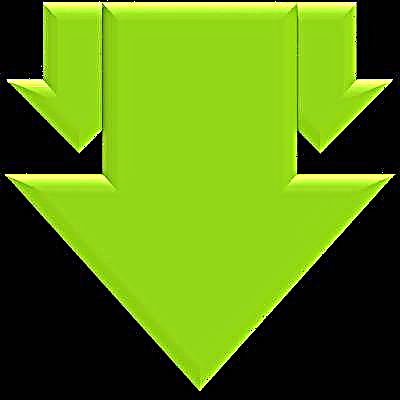
Nahi duzun emaitza lortzeko, hau da, fitxategia zerbitzu horietako baten bidez deskargatu, espezializatutako aplikazio osagarria behar da. Gehienetan arazoa proposatutako metodoaren bidez, fitxategi kudeatzailea iOS eta Interneteko arakatzailearen "hibrido" bereziak erabiltzen dira. Adibidez Readdle-ren dokumentuak, Fitxategi maisua from Shenzhen Youmi Informazioaren Teknologia Co. Ltd eta beste batzuk. Aztertutako metodoa iturriarekiko ia unibertsala da eta dagoeneko VKontakte, Odnoklassniki eta beste biltegi batzuetako edukiak jasotzean gure artikuluetan erabili dugula frogatu dugu.
Xehetasun gehiago:
Nola deskargatu bideoa VKontaktetik iPhonera Dokumentuak aplikazioa eta lineako zerbitzua erabiliz
Nola deskargatu bideoa Odnoklassniki iPhone-tik File Master aplikazioa eta lineako zerbitzua erabiliz
Deskargatu bideoa Internetetik iPhone / iPad-era
Facebooketik bideoak deskargatzeko fitxategi kudeatzaileak erabiliz, aurreko esteketan eskuragarri dauden gomendioak jarraitu ditzakezu. Jakina, argibideak jarraituz, zehaztu bideoaren helbidea kontuan hartutako sare sozialetik, eta ez VC edo OK. Ez dugu geure burua errepikatuko eta "hibridoen" funtzionaltasuna kontuan hartuko, deskargatzeko beste tresna eraginkor bat deskribatuko dugu - iOSerako nabigatzailea den funtzio aurreratuak dituztenak - Uc arakatzailea.
Deskargatu UC Browser for iPhone Apple App Store-tik
- Instalatu Erresuma Batuko arakatzailea Apple App Store-tik eta abiarazi ezazu.
- Idatzi gunearen helbide eremuan
ru.savefrom.net(edo beste zerbitzu hobetsi baten izena) eta, ondoren, punteatu "Go" teklatu birtualean. - Zelaian "Idatzi helbidea" zerbitzu orrian, sartu Facebook direktorioan estekatutako bideoaren esteka. Horretarako, zehaztutako eremuan sakatuta, deitu menura nora "Txertatu". Helbidea jasotzean, web zerbitzuak automatikoki analizatuko du.
- Aurrebistaren bideoa agertu ondoren, luze sakatu botoia "Deskargatu MP4" menua ekintza posibleekin agertu arte. Aukeratu Gorde As - Deskarga automatikoki hasiko da.
- Prozesua kontrolatzeko eta etorkizunean deskargatutako fitxategiekin egindako manipulazioak deitu UC Browser menu nagusira (pantailaren behealdeko hiru marratxo) eta joan "Fitxategiak". fitxa "Deskargatzen" uneko deskargak bistaratzen dira.
IPCren memorian UC Arakatzailea erabiliz jarritako edukia hauteman, erreproduzitu, berrizendatu eta ezaba dezakezu fitxara joanez "Jaitsitako" eta karpeta irekitzea "Beste".
Ikusten duzuen moduan, Facebooketik edo Android edo iOS bidez exekutatzen den telefono baten memoriara bideoak Facebooketik deskargatzea zeregin guztiz konpongarria da, eta bide bakarra da hori. Hirugarrenen garatzaileek frogatutako tresnak erabiltzen badituzu eta argibideak jarraitzen badituzu ere, hasiberrientzako erabiltzaile batek sare sozial ezagunetik bideo bat bere gailu mugikorretara deskargatzera aurre egin dezake.












